Inviter des ambassadeurs à devenir membres
Commencer à développer une campagne en invitant vos meilleurs ambassadeurs—membres de cette communauté de consommateurs qui aiment votre marque—à adhérer à votre programme d’échantillonnage. Une fois qu'un consommateur décide de participer et s'inscrit, vous pouvez l'ajouter à une campagne d'échantillonnage.
N’oubliez pas que les modèles d’e-mails suivants sont utilisés lorsque vous voulez inviter un ambassadeur à devenir membre :
- Invitation à s'inscrire (ce modèle peut être modifié selon la procédure ci-dessous)
- E-mail de confirmation d'inscription
- E-mail de rappel d'inscription
Avant de commencer
Créez ou obtenez un fichier CSV contenant les adresses e-mail des membres de la communauté que vous souhaitez inviter. Vous devez posséder une adresse e-mail pour chaque membre. Vous pouvez aussi ajouter les types de données suivants dans le fichier. L'ordre et le titre de chaque champ (en-tête des colonnes) importent peu. Vous aurez l'occasion plus tard d'effectuer la correspondance avec les champs de votre base de données.
- Adresse e-mail (requis)
- Prénom
- Nom
- Pseudo
- Sexe (homme / femme)
- Identifiant de membre (ex : ID d'utilisateur sur BV, ou dans votre solution de GRC)
- Intérêts sélectionnés par l'utilisateur (ex : vêtements, puériculture, électronique, jardinage)
- Intérêts sélectionnés par l'administrateur (ex : consommables, bien durables)
- Balises (ex : employé, blogueur, utilisateur, professionnel, client niveau 1)
- Source (ex : utilisateur de BV, Facebook, outil de GRC)
| Pour inclure plusieurs valeurs dans un champ de données (colonne), séparez les entrées avec une | barre verticale; voir les valeurs dans la balise à la ligne 2 de cet exemple: |
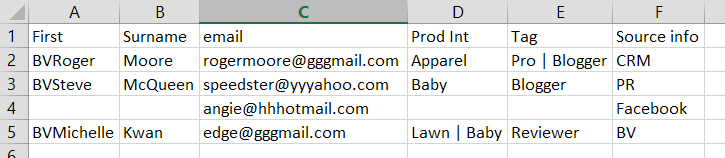
Inviter des membres
-
Pour télécharger le fichier CSV :
- Connectez-vous au portail Sampling avec vos identifiants d'administrateur.
-
Cliquez sur Membres dans la partie supérieure du portail, puis cliquez sur Inviter des membres. Ou alors cliquez sur Inviter des membres sur la page Afficher les membres. La page «Étape 1: mettre en ligne le fichier CSV» apparaît.
-
Cliquez sur Choisir un fichier pour sélectionner le fichier CSV.
- Cliquez sur Charger un fichier pour importer le fichier.
Remarque: Si votre fichier contient des adresses e-mail de membres qui ont déjà été invités, vous pourrez choisir de ne pas les inclure ou de les réinviter. - Puis, associez chaque champ de données du fichier CSV à un champ de votre base de données Bazaarvoice :
-
Sur la page Étape 2 : Mapper les champs de données, sélectionnez une option dans la liste déroulante sous Colonnes CSV qui correspond au nom du champ de la base de données (dans Champs de bases de données). Par exemple, pour le champ de données Firstname, sélectionnez First dans la liste déroulante.
Après avoir fait vos choix, les données apparaissent au-dessus des champs pour que vous puissiez vérifier la correspondance de vos données.
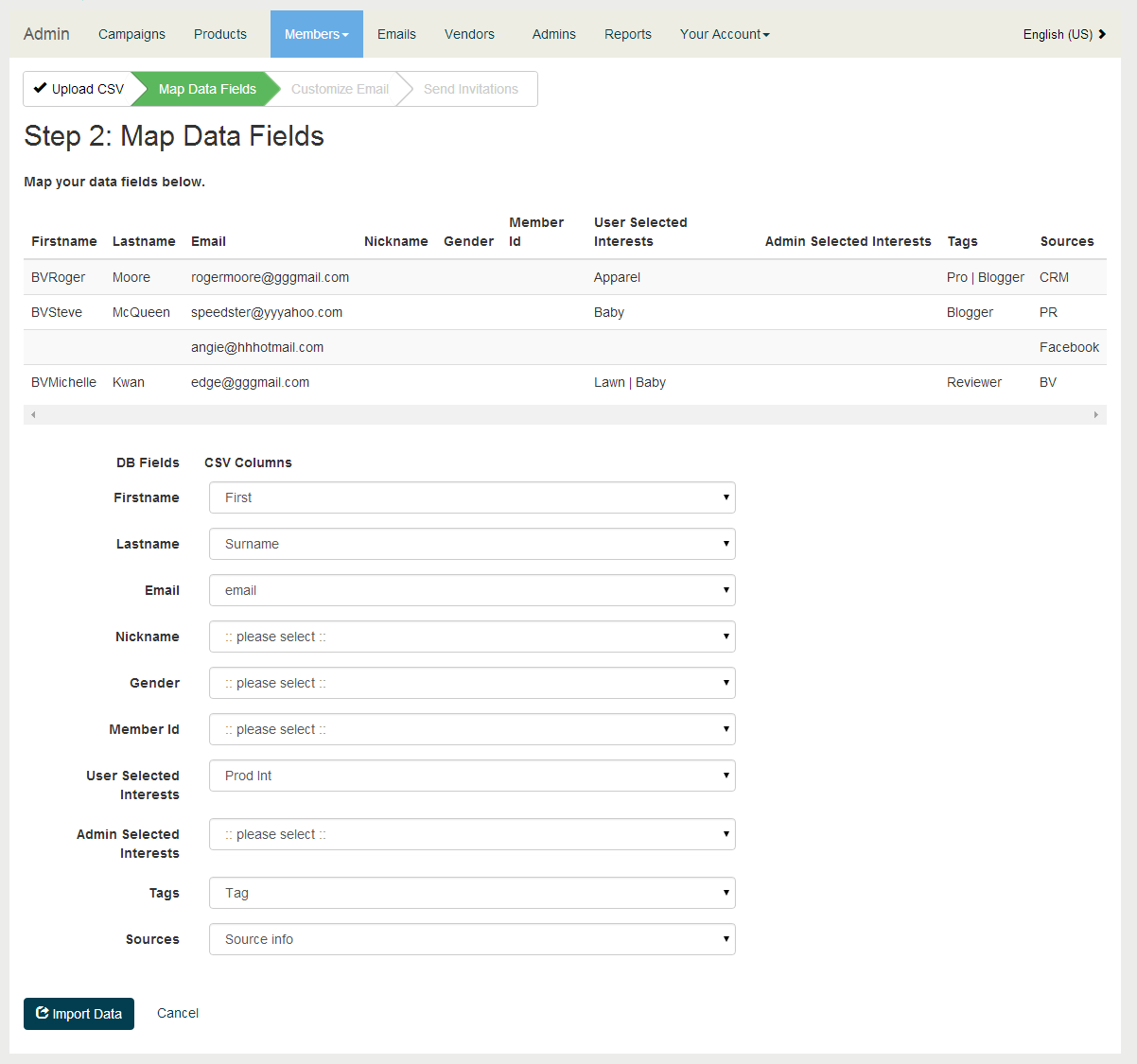
- Répétez cette étape pour chaque champ de base de données.
- Lorsque vous avez terminé, cliquez sur Importer les données.
-
- Personnalisez l'e-mail qui sera envoyé aux membres de la communauté. Cette étape est facultative, toutefois vous souhaiterez peut-être modifier le contenu de l'e-mail en fonction de votre cible, par exemple si vous invitez un groupe de blogueurs.
Remarque: Le contenu de ce message provient du modèle «E-mail d'invitation à s'inscrire», disponible sur la page E-mails > Modèles d'e-mails.
- Sur la page Étape 3 : Personnaliser l'e-mail d'invitation, configurez les éléments suivants :
- Objet : spécifiez un appel à l'action clair et percutant pour que les destinataires comprennent ce que vous attendez d'eux. Utilisez si possible entre 9 et 14 mots, et prenez garde aux caractéristiques susceptibles d'alerter les filtres antispam, tels que les caractères spéciaux, les mots tout en majuscules, etc. Ce champ est limité à 50 caractères. Par exemple : Inscrivez-vous pour essayer les produits de marque Brand gratuitement.
- En-tête (titre) : donnez un titre clair et concis à votre e-mail. Vous pouvez utiliser jusqu'à 50 caractères.
- Corps : incluez un seul appel à l'action pour éviter de diluer votre message marketing. Soyez clair et concis pour que les membres comprennent rapidement ce que vous attendez d'eux. Vous pouvez utiliser jusqu'à 200 mots.
- Bannière : chargez ou ajoutez le chemin d'un fichier JPEG de dimension 600 x 200 px. Vous devez détenir la licence pour utiliser les images, graphismes et logos que vous fournissez.
- Une fois que vous avez terminé, cliquez sur Suivant.
- Sur la page Étape 3 : Personnaliser l'e-mail d'invitation, configurez les éléments suivants :
- Relisez et envoyez votre invitation aux membres :
- Sur la page Étape 4 : Envoyer des invitations, envoyez un e-mail de test en saisissant une ou plusieurs adresses e-mail dans le champ Envoyer un e-mail test à : puis cliquez sur Envoyer. Pour spécifier plusieurs adresses, séparez chaque adresse par une virgule.
- Pour inviter les nouveaux membres à rejoindre une campagne en cours, sélectionnez une ou plusieurs des campagnes listées sur la page. Une fois que les membres sont inscrits et ont complété leur profil, ils peuvent alors sélectionner des produits gratuits.
- Cliquez sur Envoyer des e-mails d'invitation .
Lorsque vous avez invité les membres de votre communauté, laissez-leur quelques jours pour accepter l'invitation et remplir leur profil. Vous pouvez également leur envoyer un e-mail de rappel.
